iPod touch felhasználói útmutató
- Üdvözöljük
- Az iPod touch
- Az iOS 15 újdonságai
-
- Alapvető kézmozdulatok elsajátítása
- A hangerő beállítása
- Több feladat végzése egyidejűleg a Kép a képben funkció használatával
- Hozzáférés funkciókhoz a Zárolási képernyőn
- Gyorsműveletek végrehajtása
- Keresés az iPod touchcsal
- Elemek küldése az AirDrop használatával
- Képernyőfotó vagy képernyőfelvétel készítése
- Információk megtekintése az iPod touchról
- Utazás az iPod touchcsal
-
- Számológép
-
- A FaceTime beállítása
- Hívások kezdeményezése és fogadása
- FaceTime-link létrehozása
- Live Photo készítése
- Más appok használata hívás közben
- Csoportos FaceTime-hívás kezdeményezése
- Résztvevők megtekintése rácsos elrendezésben
- Tartalmak megtekintése és meghallgatása másokkal együtt a SharePlay funkcióval
- A képernyő megosztása
- A videobeállítások módosítása
- A hangbeállítások módosítása
- Kameraeffektusok hozzáadása
- Kilépés egy hívásból vagy váltás az Üzenetek appra
- Nem kívánt hívások letiltása
-
- Az Egészségügyi adatok kitöltése
- Menstruációs ciklus nyomon követése
-
- Az alvási ütemezések bemutatása
- Az első alvási ütemezés beállítása
- Ébresztések kikapcsolása és alvási ütemezések törlése
- Alvási ütemezések hozzáadása vagy módosítása
- Az iPod touch használata az „Alvás” Fókusz alatt
- Az „Alvás” Fókusz gyors be- vagy kikapcsolása
- Az „Alvás” Fókusz és egyéb beállítások módosítása
- Az alvási előzmények megtekintése
- Egészségi adatok biztonsági mentése
-
- Az Otthon bemutatása
- Kiegészítők beállítása
- Kiegészítők vezérlése
- További otthonok hozzáadása
- HomePod konfigurálása
- Kamerák konfigurálása
- Arcfelismerés
- Router konfigurálása
- Szcenáriók létrehozása és használata
- Otthonának irányítása a Sirivel
- Az otthon vezérlése távolról
- Automatizálás létrehozása
- Vezérlők megosztása másokkal
-
- E-mailek megtekintése
- E-mailekről szóló értesítések beállítása
- Keresés az e-mail üzenetek között
- E-mailek rendszerezése postafiókokban
- Az E-mail-cím elrejtése funkció használata
- Levelezési beállítások módosítása
- A Mail-adatvédelem használata
- E-mail üzenetek törlése és visszaállítása
- Egy Mail widget hozzáadása az Főképernyőjéhez
- E-mail üzenetek nyomtatása
-
- Térképek megtekintése
-
- Helyek keresése
- Közelben lévő látnivalók, éttermek és szolgáltatások keresése
- Információk megjelenítése helyekről
- Helyek megjelölése
- Helyek megosztása
- Helyek értékelése
- Kedvenc helyek mentése
- Új úti célok felfedezése az Útikalauzokkal
- Helyek rendezése a Saját útikalauzokban
- Forgalommal és időjárással kapcsolatos információk lekérése
- Jelentős helyek törlése
- A Térképek beállításainak gyors megkeresése
-
- Útvonaltervek megjelenítése a Siri, a Térképek app és a Térképek widget segítségével
- További útvonal-beállítások kiválasztása
- Az útvonalak követése közben rendelkezésre álló funkciók
- Autós útvonaltervek megjelenítése
- Forgalmi események bejelentése az iPod touch Térképek appjában
- Kerékpáros útvonaltervek megjelenítése
- Gyalogos útvonaltervek megjelenítése
- Tömegközlekedési útvonaltervek megjelenítése
- Legutóbbi útvonaltervek törlése
- A Térképek használata Mac gépen az útvonaltervek kiszámításához
- Fuvarok keresése
-
- Az Üzenetek app beállítása
- Üzenetek küldése és fogadása
- Üzenet küldése egy csoportnak
- Fotók, videók és hangüzenetek küldése és fogadása
- Tartalmak fogadása és megosztása
- Üzenetek animálása
- iMessage-appok használata
- Memojik használata
- Digital Touch-effektus küldése
- Értesítések módosítása
- Üzenetek blokkolása, szűrése és jelentése
- Üzenetek törlése
-
- Zene beszerzése
- Albumok, lejátszási listák stb. megtekintése
- Zenék lejátszása
- Zenék várakozási sorba rendezése
- Rádióműsorok hallgatása
-
- Előfizetés az Apple Musicra
- Veszteségmentes formátumú zeneszámok hallgatása
- Dolby Atmos formátumú zeneszámok hallgatása
- Új zeneszámok keresése
- Zene hozzáadása és meghallgatás offline
- Testreszabott javaslatok
- Rádió hallgatása
- Zeneszámok keresése
- Lejátszási listák létrehozása
- A barátai által hallgatott zeneszámok megtekintése
- Zene lejátszása a Siri segítségével
- Zeneszámok hallgatása az Apple Music Voice szolgáltatással
- A zeneszámok hangzásának módosítása
-
- Fotók megtekintése
- Videók és diabemutatók lejátszása
- Fotók és videók törlése és elrejtése
- Fotók és videók szerkesztése
- Videó hosszúságának levágása és lassított felvétel módosítása
- A Live Photók szerkesztése
- Fotóalbumok készítése
- Albumok szerkesztése és rendszerezése
- Fotók szűrése és rendezése egy albumban
- Keresés a Fotókban
- Fotók és videók megosztása
- Önnel megosztott fotók és videók megtekintése
- Emlékek megtekintése
- Emlékek személyre szabása
- Személyek keresése a Fotók appban
- Egy személy vagy hely megjelenítése kevesebbszer
- Fotók böngészése hely szerint
- Az iCloud-fotók használata
- Fotók megosztáa az iCloudban lévő megosztott albumokban
- Fotók és videók importálása
- Fotók nyomtatása
-
- Böngészés a weben
- A Safari beállításainak testreszabása
- Az elrendezés módosítása
- Webhelyek keresése
- Lapok használata a Safariban
- A kedvenc weboldalak megjelölése könyvjelzővel
- Oldalak mentése az Olvasási listára
- Önnel megosztott linkek megtekintése
- Űrlapok automatikus kitöltése
- Bővítmények letöltése
- Hirdetések és más zavaró elemek elrejtése
- Privát böngészés a weben
- A gyorsítótár törlése
- Az E-mail-cím elrejtése funkció használata
- Parancsok
- Részvények
- Tippek
-
- Appok csatlakoztatása és televíziószolgáltató hozzáadása
- Előfizetés az Apple TV+-ra és Apple TV-csatornákra
- Műsorok, filmek és egyéb tartalmak beszerzése
- Sportközvetítések megtekintése
- A lejátszás vezérlése
- Tartalmak megtekintése másokkal együtt a SharePlay használatával
- Könyvtár kezelése
- Beállítások módosítása
-
- A családi megosztás beállítása
- A Családi megosztás tagjainak hozzáadása vagy eltávolítása
- Előfizetések megosztása
- A családtagok által megvásárolt tartalmak letöltése
- A vásárlások megosztásának leállítása
- Helyzet megosztása családtagokkal és elveszett eszközök megkeresése
- A szülői felügyeleti funkció beállítása
-
- Telefonhívások kezdeményezése és fogadása
- Feladatok átadása több eszköz között
- Videók, fotók és hang streamelése vezeték nélküli módon Mac gépre
- Kivágás, másolás és beillesztés az iPod touch és más eszközök között
- Az iPod touch csatlakoztatása számítógéphez kábelen keresztül
- Az iPod touch és a számítógép szinkronizálása
- Fájlok továbbítása az iPod touch és egy számítógép között
-
- A kisegítő lehetőségek használatának kezdeti lépései
-
-
- A VoiceOver bekapcsolása és gyakorlása
- A VoiceOver beállításainak módosítása
- A VoiceOver-kézmozdulatok elsajátítása
- Az iPod touch működtetése VoiceOver-kézmozdulatokkal
- A VoiceOver vezérlése a rotorral
- A képernyőn megjelenő billentyűzet használata
- Írás ujjal
- A VoiceOver használata külső Apple-billentyűzettel
- Braille-kijelző használata
- Képernyőn megjelenő Braille-karakterek beírása
- Kézmozdulatok és billentyűparancsok testreszabása
- A VoiceOver használata mutatóeszközzel
- A VoiceOver használata képekhez és videókhoz
- A VoiceOver használata az appokban
- Nagyítás
- Kijelző és szövegméret
- Mozgás
- Felolvasott tartalom
- Audioleírások
-
-
- A beépített biztonság és az adatok védelmének használata
-
- Az Apple ID biztonságban tartása
- Bejelentkezés az Apple-lel
- Erős jelszavak automatikus kitöltése
- Gyenge vagy mások tudomására jutott jelszavak módosítása
- Jelszavak és kapcsolódó információk megtekintése
- Jelszavak biztonságos megosztása AirDroppal
- Jelszavak rendelkezésre bocsátása az összes eszközén
- Ellenőrzőkódok automatikus kitöltése
- A kétlépéses hitelesítés kezelése az Apple ID-jához
-
- Az appok számára elérhető adatok korlátozása
- Hardveres funkciók elérésének korlátozása
- Appok általi követés engedélyeinek szabályozása az iPod touchon
- A megosztott helyadatok szabályzása
- Az iCloud privát átjátszó bekapcsolása
- E-mail címek létrehozása és kezelése az E-mail-cím elrejtése funkcióval
- Privát hálózati cím használata
- Az Apple által megjelenített reklámok vezérlése
-
- Az iPod touch be- és kikapcsolása
- Az iPod touch kényszerített újraindítása
- Az iOS frissítése
- Az iPod touch biztonsági mentése
- Az iPod touch alapértelmezett beállításainak visszaállítása
- Minden tartalom visszaállítása egy biztonsági másolatból
- Megvásárolt és törölt tartalmak visszaállítása
- Az iPod touch eladása vagy elajándékozása
- Az iPod touch teljes tartalmának törlése
- Konfigurációs profilok telepítése és eltávolítása
- Copyright
Az iPod touch akkumulátorának töltése
Az iPod touch belsejében egy újratölthető lítiumion-akkumulátor található, amely jelenleg a legjobb teljesítményt nyújtja az eszköz számára. A hagyományos akkumulátortechnológiával összehasonlítva a lítiumion-akkumulátorok könnyebbek, gyorsabban tölthetők, hosszabb az élettartamuk, és magasabb az energiasűrűség mellett hosszabb üzemidőt biztosítanak. Ha szeretné megtudni, hogyan hozhatja ki a legtöbbet az akkumulátor használatából, tekintse meg az Apple lítiumion-akkumulátorokról szóló webhelyét.
Az akkumulátor töltése

A jobb felső sarokban lévő akkumulátor ikon mutatja az akkumulátor töltöttségi szintjét, illetve töltődési állapotát. Ha szinkronizálja vagy használja az iPod touchot, a feltöltése hosszabb ideig tarthat.
Ha az iPod touch töltöttségi szintje nagyon alacsony, megjelenhet egy közel lemerült akkumulátor képe, ami azt jelzi, hogy a készülék legfeljebb 10 percnyi töltést igényel, mielőtt használni tudja. Amennyiben az iPod touch töltöttségi szintje rendkívül alacsony a töltés megkezdésekor, a kijelző akár két percig is sötét maradhat, mielőtt a lemerült akkumulátort jelző kép megjelenik. Tekintse meg a következő Apple támogatási cikket: Ha az iPhone vagy az iPod touch nem töltődik.
Az akkumulátor töltése
Az iPod touch akkumulátorának töltéséhez tegye az alábbiak egyikét:
Csatlakoztassa az iPod touchot egy fali aljzathoz a tartozékként kapott töltőkábel vagy egy külön megvásárolható kompatibilis hálózati adapter segítségével. Lásd: Tartozékok az iPod touch töltéséhez.
Megjegyzés: Ha az iPod touchot hálózati aljzathoz csatlakoztatja, előfordulhat, hogy az iCloud elindít egy biztonsági mentést, a számítógépe pedig egy vezeték nélküli szinkronizálást. Lásd: Az iPod touch biztonsági mentése és Az iPod touch és a számítógép szinkronizálása.
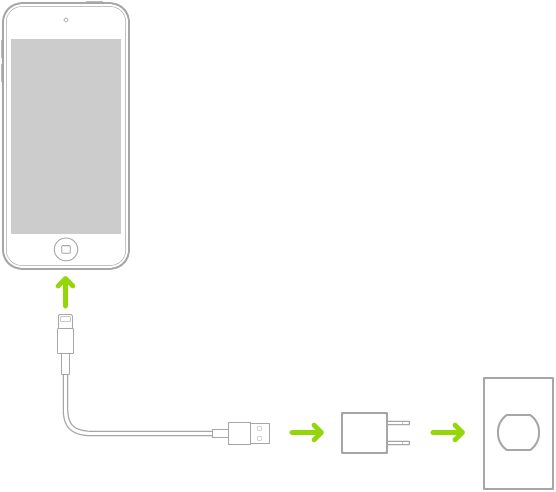
Csatlakoztassa az iPod touchot a számítógépéhez kábelen keresztül. Győződjön meg arról, hogy a számítógépe be van kapcsolva – ha az iPod touch kikapcsolt számítógéphez csatlakozik, akkor feltöltődés helyett az akkumulátor lemerülhet. Nézze meg, hogy látható-e a
 ikon az akkumulátor ikonján, amely azt jelzi, hogy az iPod touch töltődik.
ikon az akkumulátor ikonján, amely azt jelzi, hogy az iPod touch töltődik.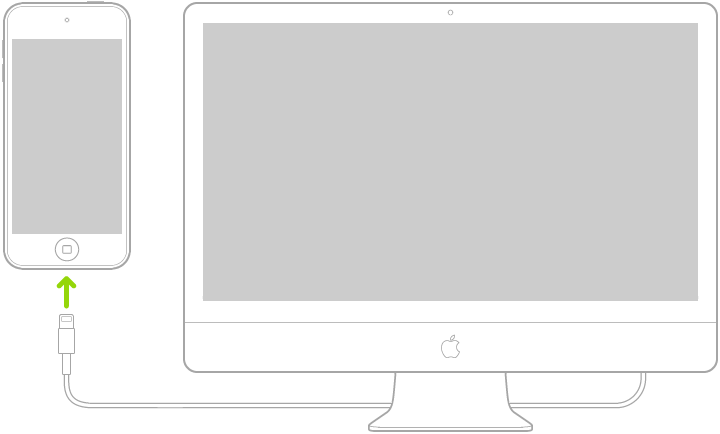
Megjegyzés: Ne próbálja az iPod touchot úgy tölteni, hogy a billentyűzetéhez csatlakoztatja, kivéve, ha a billentyűzet nagy teljesítményű, USB-csatlakozóporttal rendelkezik.
FIGYELMEZTETÉS: Ha úgy gondolja, hogy az iPod touch töltőcsatlakozójában folyadék lehet, ne csatlakoztassa a töltőkábelt a csatlakozóba. A folyadékok hatására vonatkozó tudnivalókért, valamint az akkumulátorra és az iPod touch töltéséhez vonatkozó fontos biztonsági információkért tekintse meg a következőt: Fontos biztonsági tudnivalók az iPod touchhoz.
Az alacsony töltöttségű mód bekapcsolása
Alacsony töltöttségű módban jelentősen hosszabb üzemidőt biztosít az akkumulátor. Amikor az iPod touch akkumulátorának töltöttségi szintje alacsony, vagy ha nincs töltési lehetősége, átválthat Alacsony töltöttségű módra.
Válassza a Beállítások
 > Akkumulátor menüpontot.
> Akkumulátor menüpontot.Kapcsolja be az Alacsony töltöttségű mód beállítást.
Az Alacsony töltöttségű mód korlátozza a háttértevékenységeket, és a teljesítményt az olyan legfontosabb feladatokhoz optimalizálja, mint a hívások fogadása és kezdeményezése, az e-mailek és az üzenetek, valamint az internet-hozzáférés és egyéb funkciók.
Megjegyzés: Ha az iPod touch automatikusan átvált alacsony töltöttségű módra, a 80%-os töltöttség elérése után normál töltöttségű módra vált vissza. Alacsony töltöttségű módban előfordulhat, hogy az iPod touch lassabban hajt végre bizonyos feladatokat.
Az akkumulátor élettartama és a töltési ciklusok változnak a használattól és beállításoktól függően. Az iPod touch akkumulátorát csak az Apple-lel vagy egy hivatalos Apple-szervizzel szervizeltesse vagy hasznosítassa újra. Látogasson el az akkumulátorok szervizelését és újrahasznosítását ismertető weboldalra.